Win10 玩游戏时频繁切出到桌面是一个常见问题,通常由系统后台进程、快捷键冲突或硬件触发导致。以下是详细解决方案:
一、基础排查步骤
关闭后台程序
按 Ctrl+Shift+Esc 打开任务管理器,结束以下可能干扰的进程:
云同步软件(OneDrive、百度网盘等)
聊天工具(微信、QQ、Discord)
系统更新服务(Windows Update)
第三方优化工具(如鲁大师、360)
禁用全屏优化
右键游戏快捷方式 → 属性 → 兼容性 → 勾选 "禁用全屏优化" → 应用。
二、系统级解决方案
1. 关闭通知和焦点辅助
进入 设置 > 系统 > 专注助手 → 选择 "仅限警报" 或 "关闭"。
进入 设置 > 系统 > 通知 → 关闭 "获取来自应用和其他发送者的通知"。
2. 禁用游戏栏和后台录制
设置 > 游戏 > 游戏栏 → 关闭 "使用游戏栏录制游戏"。
设置 > 游戏 > 捕获 → 关闭 "后台录制"。
3. 调整Windows更新服务
按 Win+R 输入 services.msc → 找到 "Windows Update" → 右键属性 → 启动类型改为 "禁用"(临时解决更新干扰)。
三、高级设置
1. 修改注册表(防弹窗)
按 Win+R 输入 regedit,定位到:
HKEY_CURRENT_USER\Control Panel\Desktop
修改 ForegroundLockTimeout 值为 30d40(十六进制)。
新建 DWORD (32-bit) 值 ForegroundFlashCount,值设为 0。
2. 显卡控制面板设置
NVIDIA:控制面板 → 管理3D设置 → 全局设置 → 将 "首选刷新率" 设为最高值,关闭 "垂直同步"。
AMD:Radeon设置 → 游戏 → 全局图形 → 禁用 "Radeon Chill"。
3. 检查外设驱动
更新键盘/鼠标驱动(尤其是罗技、雷蛇等品牌),避免快捷键冲突(如某些鼠标侧键绑定Win键)。
四、其他可能原因
输入法切换冲突
进入游戏前切换为英文输入法(Win+Space),或删除多余输入法。
多显示器干扰
断开副显示器,或进入 设置 > 系统 > 显示 → 选择 "仅在1上显示"。
系统电源计划
控制面板 > 电源选项 → 选择 "高性能" 模式。
五、终极方案(如仍未解决)
干净启动排查
按 Win+R 输入 msconfig → 选择 "有选择的启动" → 取消勾选 "加载启动项" → 重启后测试游戏。
重装显卡驱动
使用 DDU 工具彻底卸载显卡驱动后重装(下载地址)。
系统还原/重装
回退到未出问题的系统还原点,或考虑重装纯净版系统。
提示:部分游戏(如全屏独占模式)对Win10兼容性较差,可尝试在游戏内切换为 无边框窗口化 模式作为临时解决方案。如果问题依旧,建议检查游戏官方论坛是否有已知补丁。